Galaxy Z Flip的AR區域提供哪些功能?
在一個地方─AR區域,享受所有AR(擴增實境)的功能。
這是一個簡潔的一站式商店,用戶可以在這個地方使用其基於實境的功能來實現整個收集。
AR區域中所包含的詳細功能
- 人像AR相機:創建與您相似的我的貼紙,並使用我的貼紙或人物貼紙來拍照和錄影。
- AR Doodle:可在臉部或其他任何地方錄製帶有虛擬手寫或畫畫的有趣視頻。
- 人像AR工作室:編輯或裝飾我的貼紙,並為 我的貼紙創建具有個人特色圖案和顏色的衣服。
- 人像AR貼紙:使用我的貼紙中的表情和動作創建專屬自己的貼紙。
- 裝飾圖片:使用各種貼紙拍攝照片或影片。
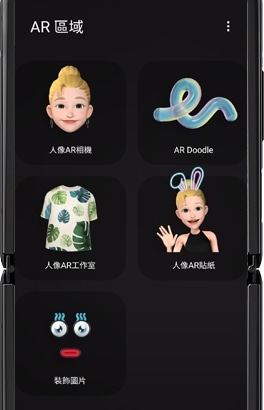
如何在Galaxy Z Flip啟動AR區域
要啟動AR區域,請參考以下方法:
- 啟動AR區域。
- 啟動相機應用程式→更多 → AR區域.
備註:可用功能可能會因地區或服務提供廠商而有所差異。
創建一個與您長得相似的我的貼紙,並使用我的貼紙或人物貼紙來拍照和錄影。
步驟1.點擊"+"圖標創建一個新的貼紙,或者您可以選擇一個已存在的可愛貼紙。
步驟2.把自己的臉對準屏幕中央,以與新的表情符號對齊。
步驟3.選擇貼紙的圖形。 (男性,女性,男孩和女孩)
步驟4.您可以選擇專屬自己的造型,甚至可以設計新衣服。
步驟5.在設定新貼紙的造型之後,點擊 下一頁,您以後也可以更改造型。
步驟6.現在,您可以使用與您長得相似的貼紙進行播放、拍照和錄影!
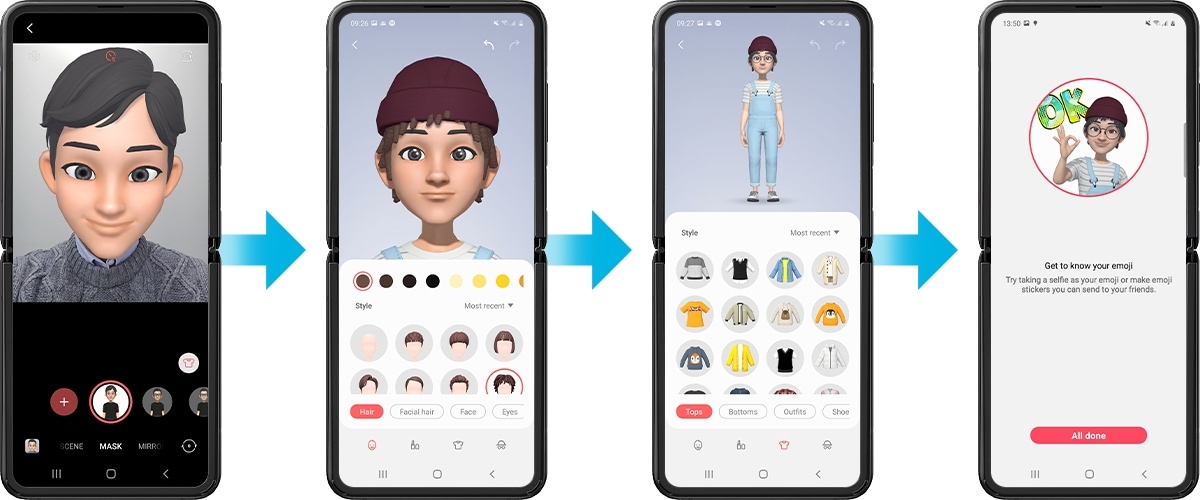
備註:此圖片僅為英語版本的示意圖,您仍然可以以您所在之國家/地區的語言進行操作。
使用我的貼紙中的表情和動作創建專屬自己的貼紙。
步驟1.點擊開始。
步驟2.設計專屬自己的貼紙並儲存。
步驟3.選擇貼紙並下載。
步驟4.您可以在媒體瀏覽器中找到您所下載的貼紙。
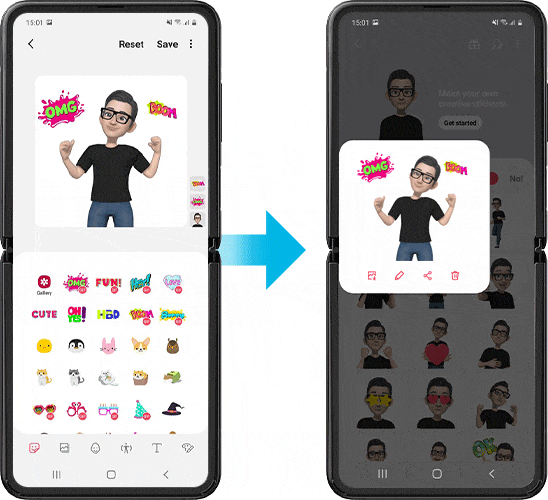
備註:此圖片僅為英語版本的示意圖,您仍然可以以您所在之國家/地區的語言進行操作。
您可以在臉部或其他任何地方錄製帶有虛擬手寫或畫畫的有趣視頻。當相機識別出臉部或空間時,臉部上的塗鴉會隨著臉部移動而移動,即使相機移動,空間中的塗鴉也會固定在同一個地方。
步驟1.當相機識別出拍攝對象時,識別區域將出現在屏幕上。
步驟2.在可識別區域中書寫或畫畫。如果您點擊紅點錄影並開始畫畫,您可以同時錄製自己的塗鴉。
步驟3.輕觸錄影以錄製影片。
步驟4.輕觸停止以停止錄製影片。您可以在媒體瀏覽器中查看和分享影片。
內容對您有幫助嗎?
感謝您提供意見讓我們了解您的需要
請回答所有問題。